Microsoft Outlook 2010: إعداد حساب
بعد تثبيت الحساب في Microsoft Outlook ، تحتاج أحيانًا إلى تكوين إعدادات إضافية بشكل منفصل. أيضا ، هناك حالات عندما يقوم مزود الخدمة البريدية بتغيير بعض المتطلبات ، ومن الضروري في هذا الصدد إجراء تغييرات على إعدادات الحساب في برنامج العميل. لنكتشف كيفية تكوين الحساب في Microsoft Outlook 2010.
إعداد الحسابات
لبدء التكوين ، انتقل إلى قسم القائمة في "ملف" البرنامج.
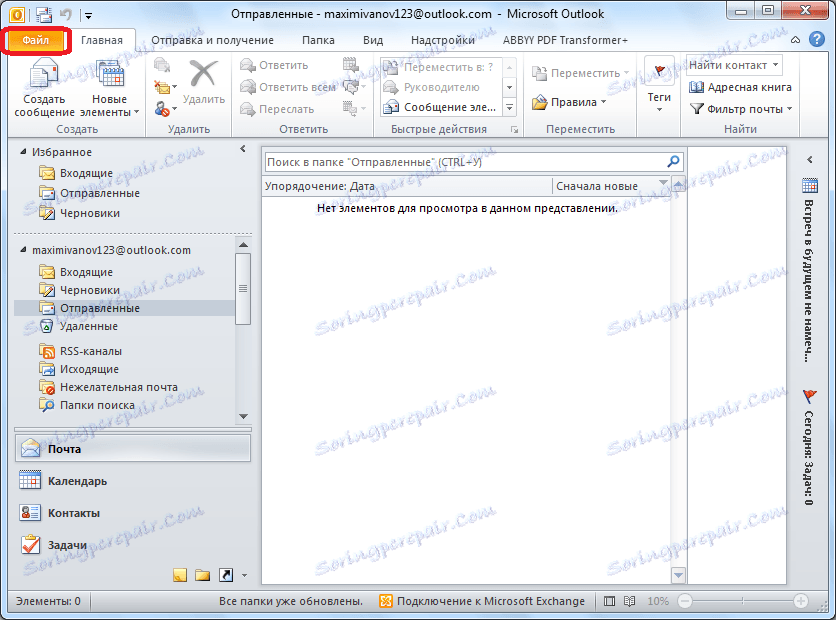
انقر فوق الزر "إعدادات الحساب". في القائمة التي تظهر ، انقر على الاسم نفسه بالضبط.
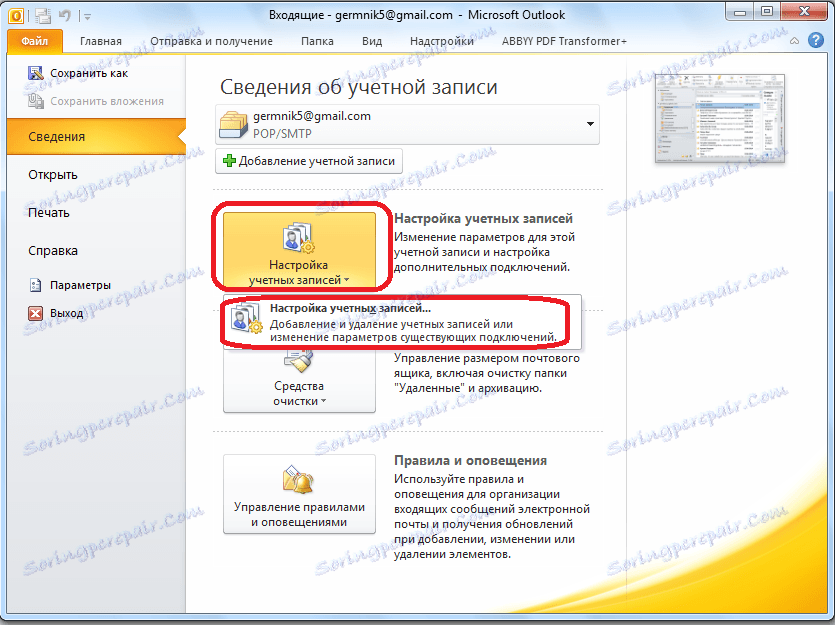
في النافذة المفتوحة ، حدد الحساب الذي سنقوم بتحريره ، ثم انقر نقرًا مزدوجًا فوقه.
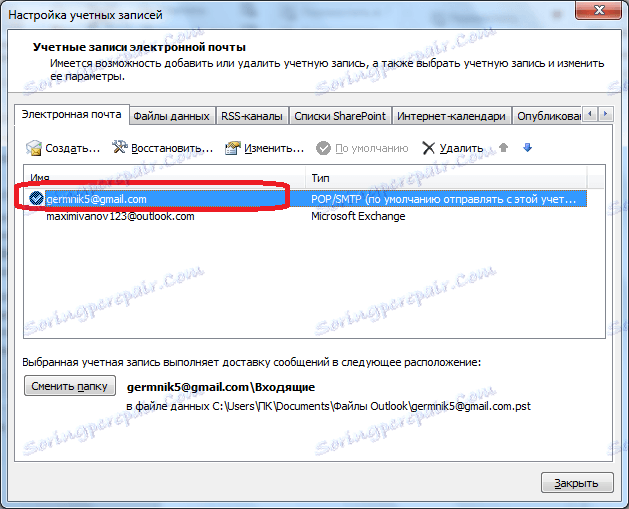
تفتح نافذة إعدادات الحساب. في الجزء العلوي من ذلك ، يمكنك تغيير اسمك وعنوان بريدك الإلكتروني في كتلة إعدادات "معلومات المستخدم". ومع ذلك ، يتم هذا الأخير فقط إذا تم إدخال العنوان بشكل خاطئ.
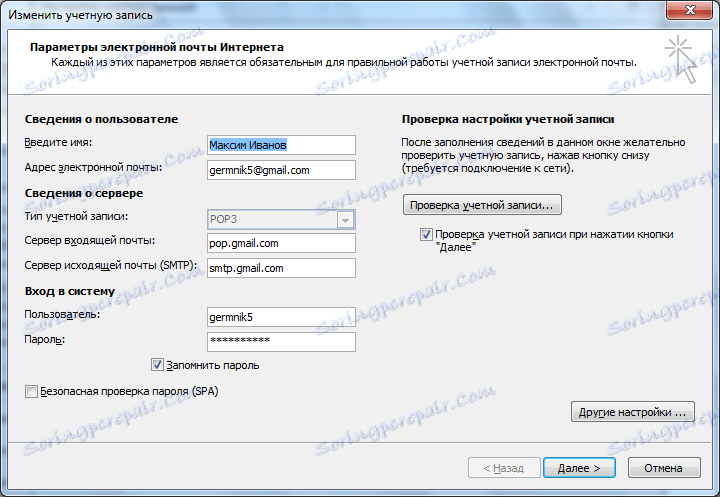
في العمود "معلومات الخادم" ، يتم تحرير عناوين البريد الوارد والصادر ، إذا تم تغييرها على جانب مزود الخدمة البريدية. لكن تعديل مجموعة الإعدادات هذه نادر للغاية. ولكن لا يمكن تحرير نوع الحساب (POP3 أو IMAP) على الإطلاق.
في معظم الأحيان ، يتم التحرير في كتلة إعدادات "تسجيل الدخول". هنا يمكنك تحديد تسجيل الدخول وكلمة المرور لتسجيل الدخول إلى حساب البريد على الخدمة. غالبًا ما يقوم العديد من المستخدمين لأسباب أمنية بتغيير كلمة المرور إلى حسابهم ، ويقوم بعضهم بإجراء الاسترداد ، لأنهم فقدوا معلومات تسجيل الدخول الخاصة بهم. على أي حال ، عند تغيير كلمة المرور في حساب خدمة البريد ، تحتاج أيضًا إلى تغييرها ، وفي الحساب المقابل في Microsoft Outlook 2010.
بالإضافة إلى ذلك ، يمكنك تمكين أو تعطيل ميزة تذكر كلمة المرور (افتراضيًا) في الإعدادات ، والتحقق الآمن من كلمة المرور (يتم تعطيلها افتراضيًا).
عند إجراء جميع التغييرات والإعدادات ، انقر فوق الزر "التحقق من الحساب".
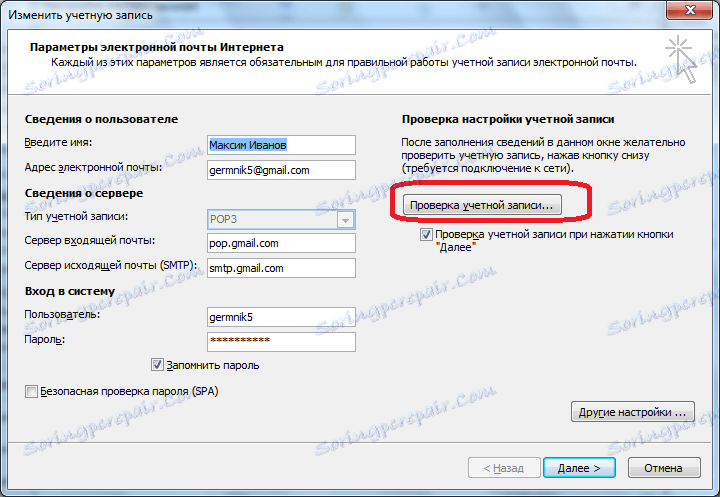
هناك تبادل البيانات مع خادم البريد ، وتتم مزامنة الإعدادات.

الإعدادات الأخرى
بالإضافة إلى ذلك ، هناك عدد من الإعدادات الإضافية. للانتقال إليها ، انقر فوق الزر "إعدادات أخرى" في نفس نافذة إعدادات الحساب.
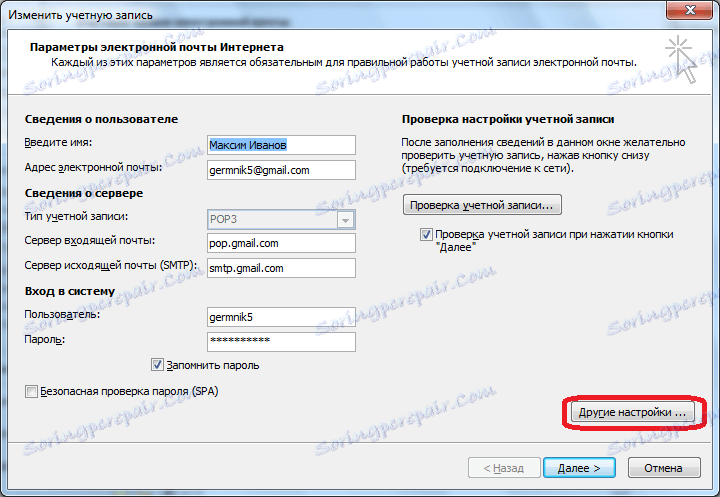
في علامة التبويب عام من الإعدادات المتقدمة ، يمكنك إدخال اسم لمراجع الحساب ومعلومات المؤسسة وعنوان الرد.
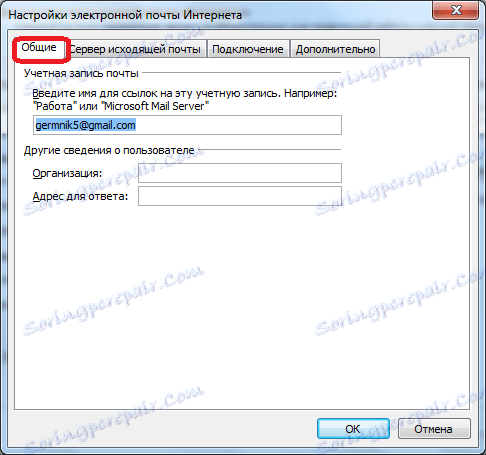
في علامة التبويب خادم البريد الصادر ، يمكنك تحديد إعدادات تسجيل الدخول إلى هذا الخادم. يمكن أن تكون مشابهة لتلك التي لخادم البريد الوارد ، يمكن تسجيل الدخول إلى الخادم قبل إرساله ، أو يمكن تعيين تسجيل دخول وكلمة مرور منفصلة. بالإضافة إلى ذلك ، يشير إلى ما إذا كان خادم SMTP يتطلب مصادقة.
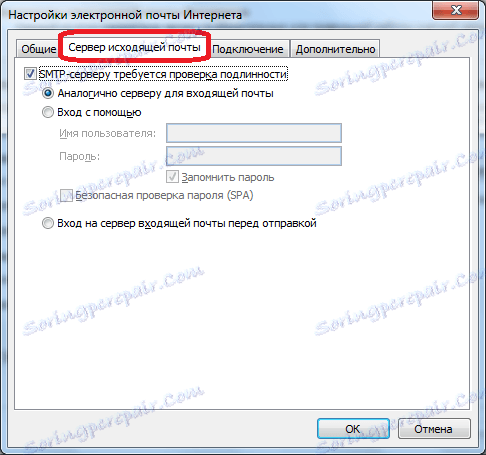
في علامة التبويب الاتصال ، يمكنك تحديد نوع الاتصال: من خلال الشبكة المحلية ، خط الهاتف (في هذه الحالة تحتاج إلى تحديد المسار إلى المودم) ، أو عبر طالب الاتصال.
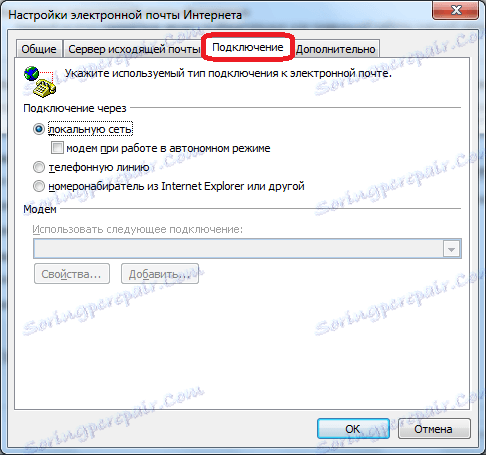
تحدد علامة التبويب "خيارات متقدمة" أرقام منافذ خوادم POP3 و SMTP ، وطول انتظار الخادم ، ونوع الاتصال المشفر. كما يحدد أيضًا ما إذا كان سيتم تخزين نُسخ من الرسائل على الخادم وفترة تخزينها. بعد إدخال جميع الإعدادات الإضافية الضرورية ، انقر فوق الزر "موافق".
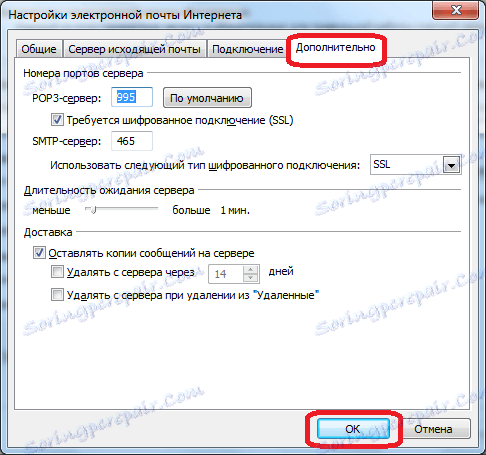
مرة أخرى في نافذة إعدادات الحساب الرئيسية ، لتصبح التغييرات سارية المفعول ، انقر على زر "التالي" أو "التحقق من الحساب".
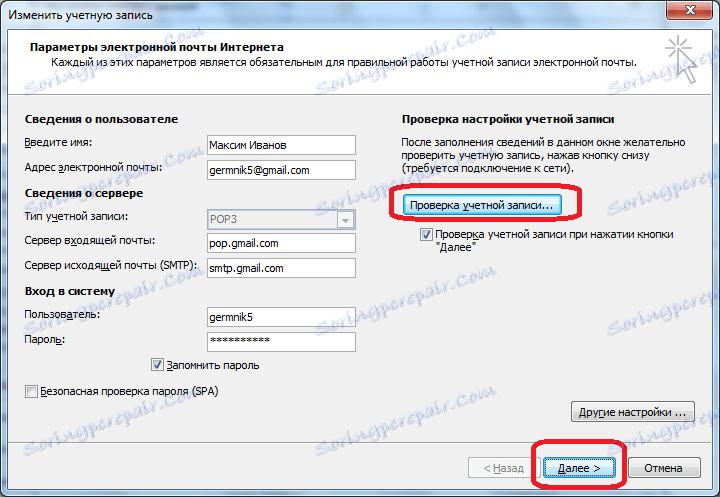
كما ترون ، تنقسم الحسابات في برنامج Microsoft Outlook 2010 إلى نوعين: الأساسي والآخر. يعد إدخال أولها إلزامياً لأي نوع اتصال ، لكن الإعدادات الأخرى تتغير بالنسبة للإعدادات الافتراضية فقط في حالة موفر خدمة بريد إلكتروني معين.